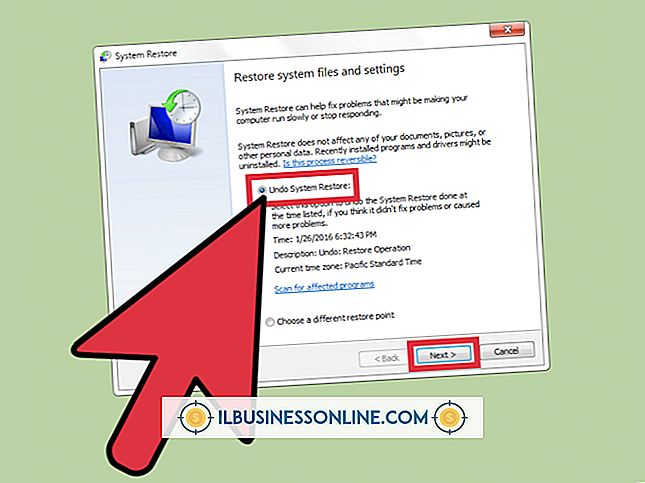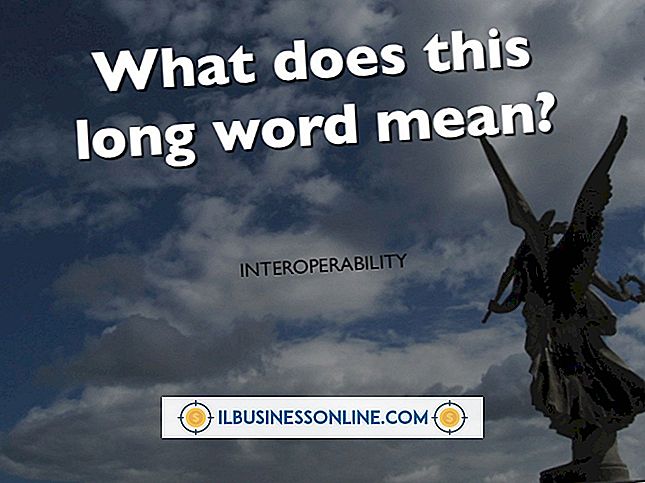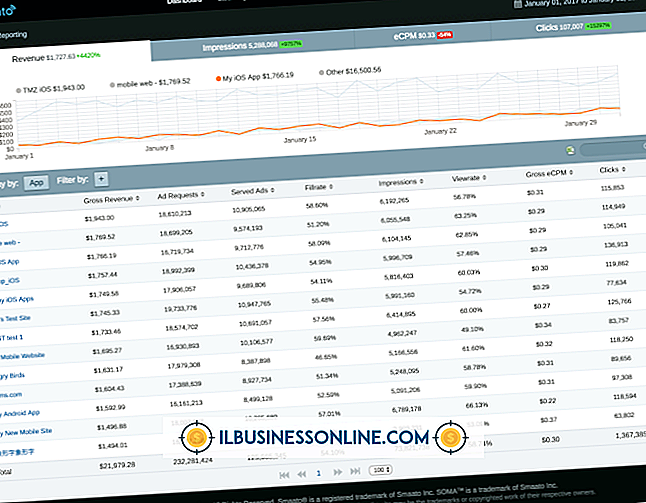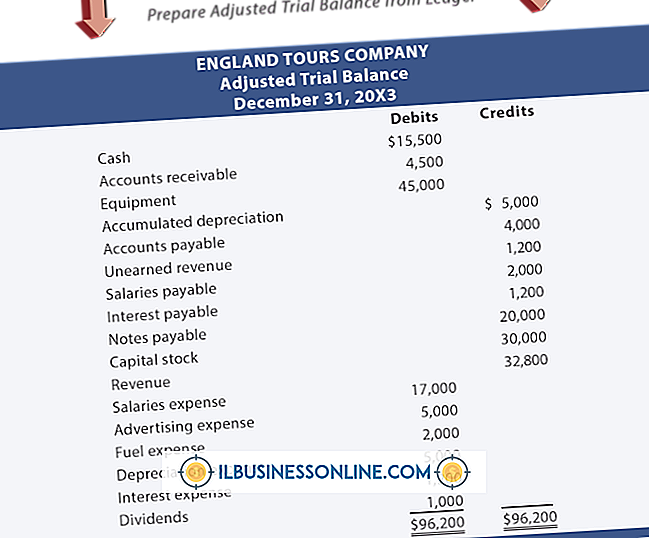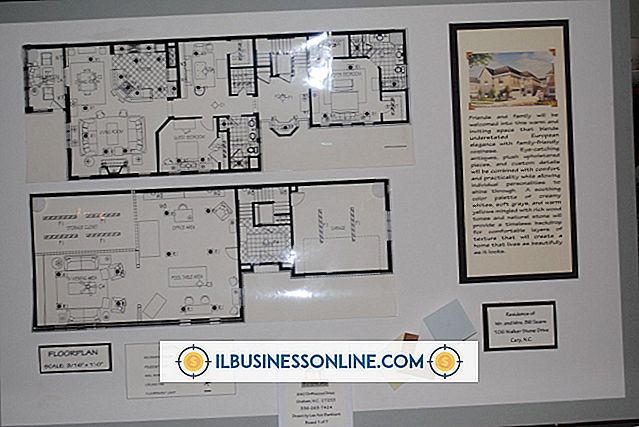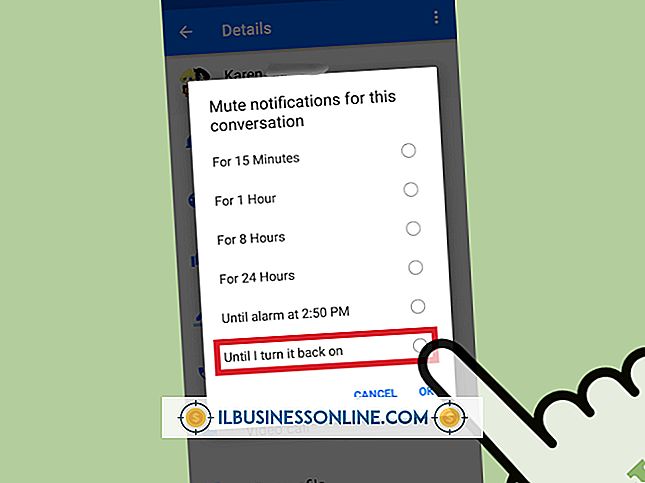Slik kobler du en arbeids konto til en Gmail-konto

Å koble arbeids e-postkontoen til Gmail-kontoen din er en enkel oppgave, takket være den brukervennlige innstillingsdelen i Gmail. Gmail tilbyr også filtreringsfunksjon og er ofte enklere å konfigurere på smarttelefoner enn kontoer ved hjelp av MS Exchange eller annen standard POP og IMAP. Etter at du har koblet arbeids-e-posten din til Gmail, vil alle disse e-postene rute gjennom Gmail-kontoen din og bli flagget som opphav fra arbeidskontoen din. Du vil også ha muligheten til å svare ved hjelp av samme e-post, slik at mottakerne ikke vet at e-posten ble sendt via Gmail.
1.
Logg deg på Gmail-kontoen din. Gå til "Kontoinnstillinger" øverst til høyre på skjermen.
2.
Gå til "Kontoer og import" og klikk "Legg til en POP3-konto." Dette er midtveis ned på siden. Skriv inn e-posten du vil sjekke gjennom Gmail. Etter å ha klikket på "Next", vil et vindu dukke opp og be om brukernavn, passord og POP3-server.
3.
Merk av i boksen «Legg igjen en kopi av hentet melding på server» hvis du vil alltid beholde en kopi av e-postene på arbeidsserveren din.
4.
Merk av i boksen "Label inkommende meldinger" hvis du vil at alle dine e-postadresser skal ha en unik etikett som raskt identifiserer dem som stammer fra arbeidsmeldingen din.
5.
Klikk på "Neste" og et vindu vil vises, spør om du vil sende meldinger ved hjelp av arbeidsmeldingen din.
6.
Klikk boksen som sier "Ja, jeg vil kunne sende e-post fra." Den neste spørringen vil be om navnet du ønsker å vises når du sender e-post. Klikk på "Neste".
7.
Du har nå to alternativer. Først kan du rute gjennom Gmail-servere. Hvis du velger dette, må du sende en bekreftelse og angi koden og oppsettet er fullført. Men siden dette er en arbeids-e-post, er det tilrådelig å sende ved hjelp av arbeidsdomenet servere.
8.
Hvis du har valgt å sende gjennom arbeidsdomeneserveren din, skriver du inn SMTP-serveren og portnummeret for arbeidsmeldingen.
9.
Skriv inn brukernavnet og passordet for arbeidsmeldingen, og velg enten TSL eller SSL for den sikrede tilkoblingen. Hvis TSL ikke virker, prøv SSL. Enkelte serverforbindelser støtter ikke TSL. Velg "Legg til konto".
10.
Etter at bekreftelsen er bekreftet, sendes en kode til arbeidsmeldingen din. Logg inn på jobben din, og hent koden og skriv den inn i Gmail-innstillingene. Pass på at du velger alternativet "Svar fra samme adresse meldingen ble sendt til" under "Kontoer og importer" -fanen i Gmail-innstillinger.
Ting som trengs
- Brukernavn og passord til arbeidsmeldingen
- POP3-servernavn og portnummer
- SMTP-servernavn og portnummer
- Bekreftelseskode fra arbeids-e-post
Tips
- Hvis du er usikker på server- og portnumre for innkommende og utgående arbeids-e-post,
- prøv å åpne kontooppsettet eller alternativene i standard e-postprogrammet ditt på jobben. I Outlook, for eksempel, vil kontoinnstillingene vise server- og portnumre for både Pop3 og SMTP.